很多时候我们需要远程访问家中或公司电脑:帮父母安装软件、远程办公取文件、或让同事协助调试问题。很多远程工具需要安装客户端,但其实常见操作系统都内置了无需额外下载的软件或功能——只要正确开启与安全配置,就能实现可靠的远程桌面连接。下面介绍几种真正不用下载任何第三方软件的常见方法,并给出具体步骤与安全建议。

方法一:Windows—快速助手(QuickAssist)
QuickAssist是Windows10/11自带的远程协助工具,双方都不必下载安装第三方程序。
操作步骤简要:
1、在被控端和控制端都打开“开始”→搜索“QuickAssist/或者是快速助手”并运行。
2、控制端选择“提供帮助”,系统会生成一个一次性安全代码(或要求用微软账号登录)。
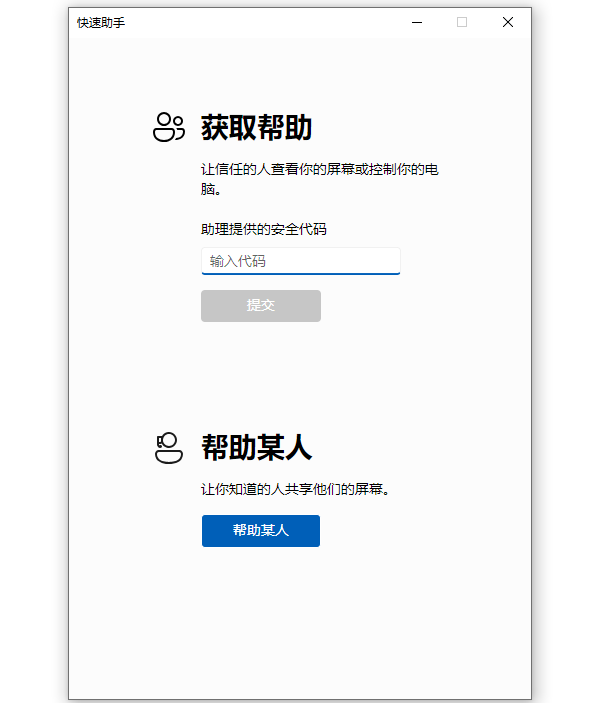
3、被控端输入该代码并同意授权后,控制端即可看到对方屏幕并选择“显示屏幕”或“请求控制”。
适用场景:临时帮家人或同事远程排错。优点是易用、无需改网络设置;缺点是需要双方交互并同意。
方法二:Windows—远程桌面(RemoteDesktop,RDP)
Windows自带的远程桌面功能适合远程管理服务器或办公电脑(注意:某些Windows家庭版限制为客户端不可被远程访问)。
操作要点:
1、在被控电脑的“设置”→“系统”→“远程桌面”中开启“启用远程桌面”。
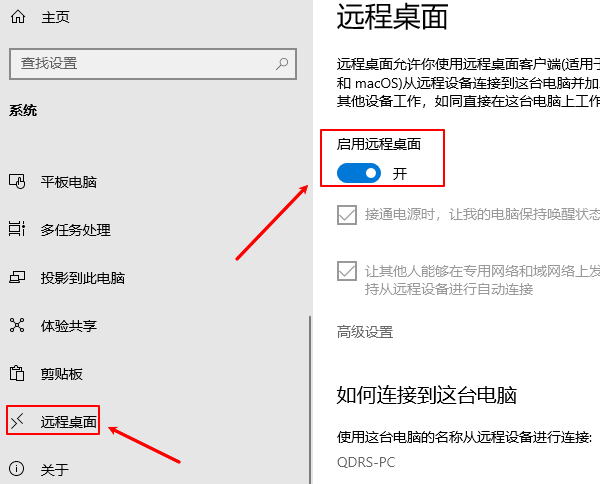
2、记下计算机名称或局域网IP,确保目标用户有登录用户名和密码。
3、在控制端使用系统内置的“远程桌面连接”输入目标信息连接。
网络注意:穿越互联网访问通常需要路由器端口转发;因此对普通家庭用户建议仅在安全网络下使用。用户可以通过驱动检测工具“驱动人生”及时检测网卡驱动状态,进行更新升级,提高网络安全。步骤如下:

 好评率97%
好评率97%  下载次数:4482665
下载次数:4482665 ①、点击上方下载按钮安装打开“驱动人生”点击【全面诊断】选择下方的“立即诊断”选项;
②、软件会全盘扫描电脑存在的问题,用户可以选择无线网卡驱动进行更新,也可以选择“全面修复”一键修复电脑的所有问题。
方法三:macOS—屏幕共享与消息共享
macOS提供原生的屏幕共享(ScreenSharing)功能,以及通过“信息(Messages)”的屏幕共享请求。
步骤概览:
1、在被控Mac上打开“系统偏好设置”→“共享”,勾选“屏幕共享”并设置允许的用户。
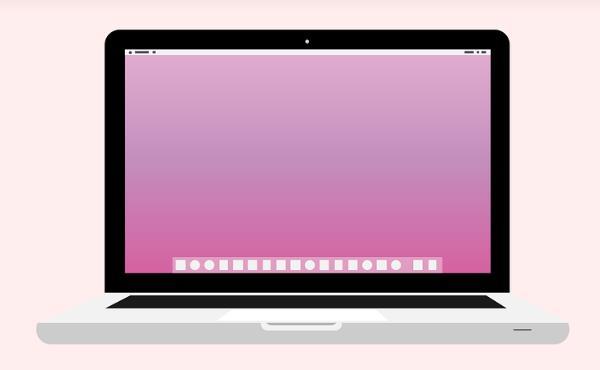
2、控制端可在Finder的“网络”中找到该Mac,或使用“屏幕共享”应用连接。
3、通过Messages发起共享也可实现临时协助。
适用场景:Apple生态内部远程协助,体验平滑。
远程桌面需注意什么
远程控制权限高,若操作不当可能导致隐私泄露或被入侵。为安全使用,请务必遵守以下建议:
1、仅向你完全信任的人授予访问权限,切勿在公共场合或陌生请求下允许远程访问。
2、使用强密码或SSH密钥认证,避免开启弱口令登录。
3、使用一次性授权码或微软/苹果账户验证等内置安全机制;完成后立即断开连接。
4、若通过互联网远程访问,优先使用VPN通道或企业内网,避免直接进行端口映射到公网。
5、定期通过“驱动人生”检测更新电脑硬件驱动补丁,稳定系统运行,关闭不必要的远程功能,启用防火墙与入侵检测。
6、对敏感文件在远程前先行关闭,或在对方操作时在场监督。
以上就是如何远程控制电脑?这种方法不用下载任何软件。当你遇到网卡、显卡、蓝牙、声卡等驱动问题时,可以使用“驱动人生”进行检测和修复。该软件不仅支持驱动的下载与安装,还提供驱动备份等功能,帮助你更灵活地管理电脑驱动。



